随着线上协作的普及,腾讯会议已成为企业沟通、商务谈判、教育培训等场景的核心工具。然而,会议中可能涉及合同纠纷、知识产权侵权、劳动争议、网络诈骗等法律争议。
可通过可信时间戳电子证据平台「录屏取证」功能结合手机端登录会议实时发言,可对腾讯会议中的侵权内容进行全流程防篡改存证,生成的《可信时间戳认证证书》在司法实践中被广泛认可。本指引仅作操作参考,实际取证需结合案件具体情况,建议必要时咨询专业律师。
取证前要点说明
1. 会议通知与会前沟通录制
可使用权利卫士App-录屏取证,对会议通知平台(如邮件/微信/钉钉/企业微信等)进行录制,包含通知接收界面、发送方账号实名认证信息、收发时间,以及会议号、入会链接、密码、时间等关键证据。
具体操作可点击查看录屏取证教程
2. 录制会议信息及人员信息
包括会议号、开始结束时间、发起人、参与人、共享内容等关键信息。
第一步:取证前准备
1、账号与设备准备
- 准备两个不同的腾讯会议账号:
一个用于在电脑端录屏取证
一个用于手机端会议发言
- 设备检查:
确保电脑/手机电量充足,网络稳定;
关闭电脑端无关程序(防止录屏卡顿或中断);
手机端开启“勿扰模式”(避免来电中断会议)。
2、手机端进入会议
用需要发言的账号进入腾讯会议
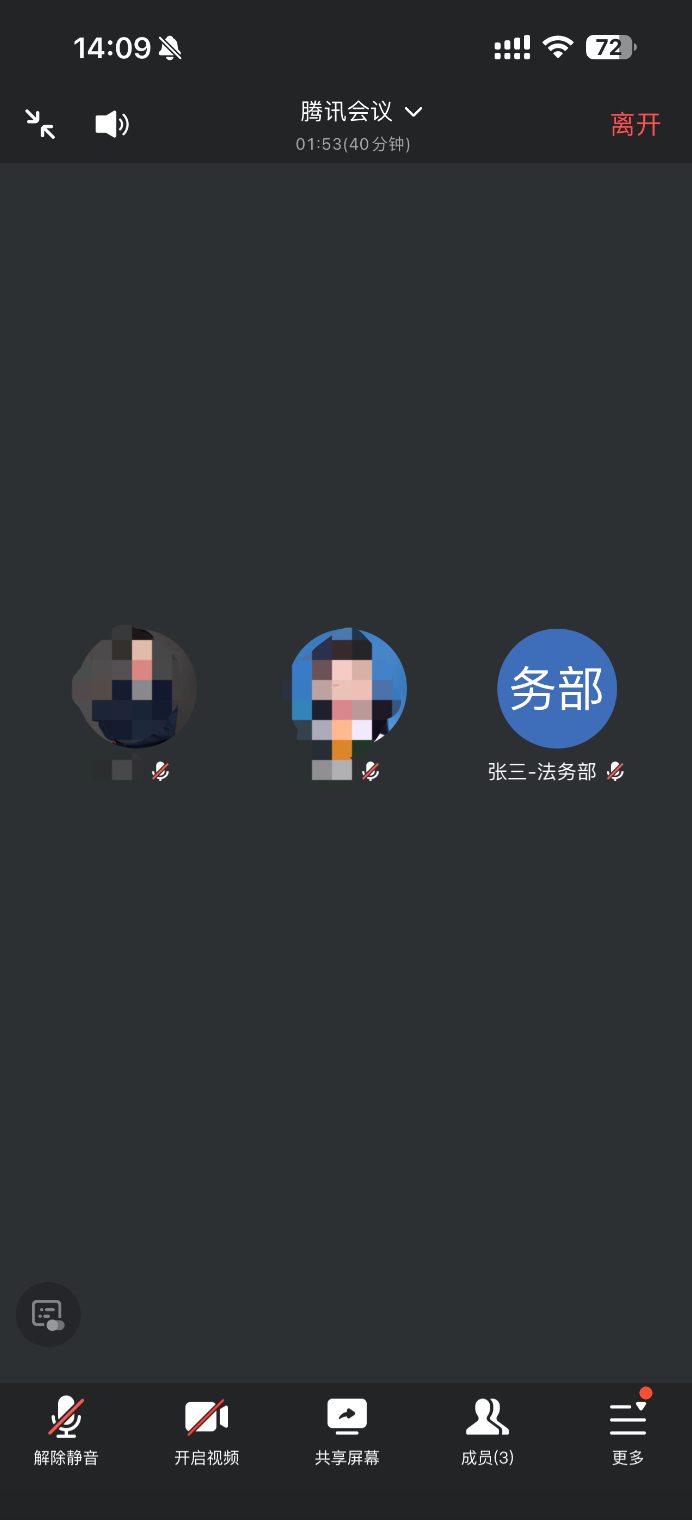
第二步:电脑端操作——可信时间戳「录屏取证」
一、登录官网
可信时间戳官网注册链接:www.tsa.cn ,点击“登录/注册”,使用手机号/邮箱注册账号
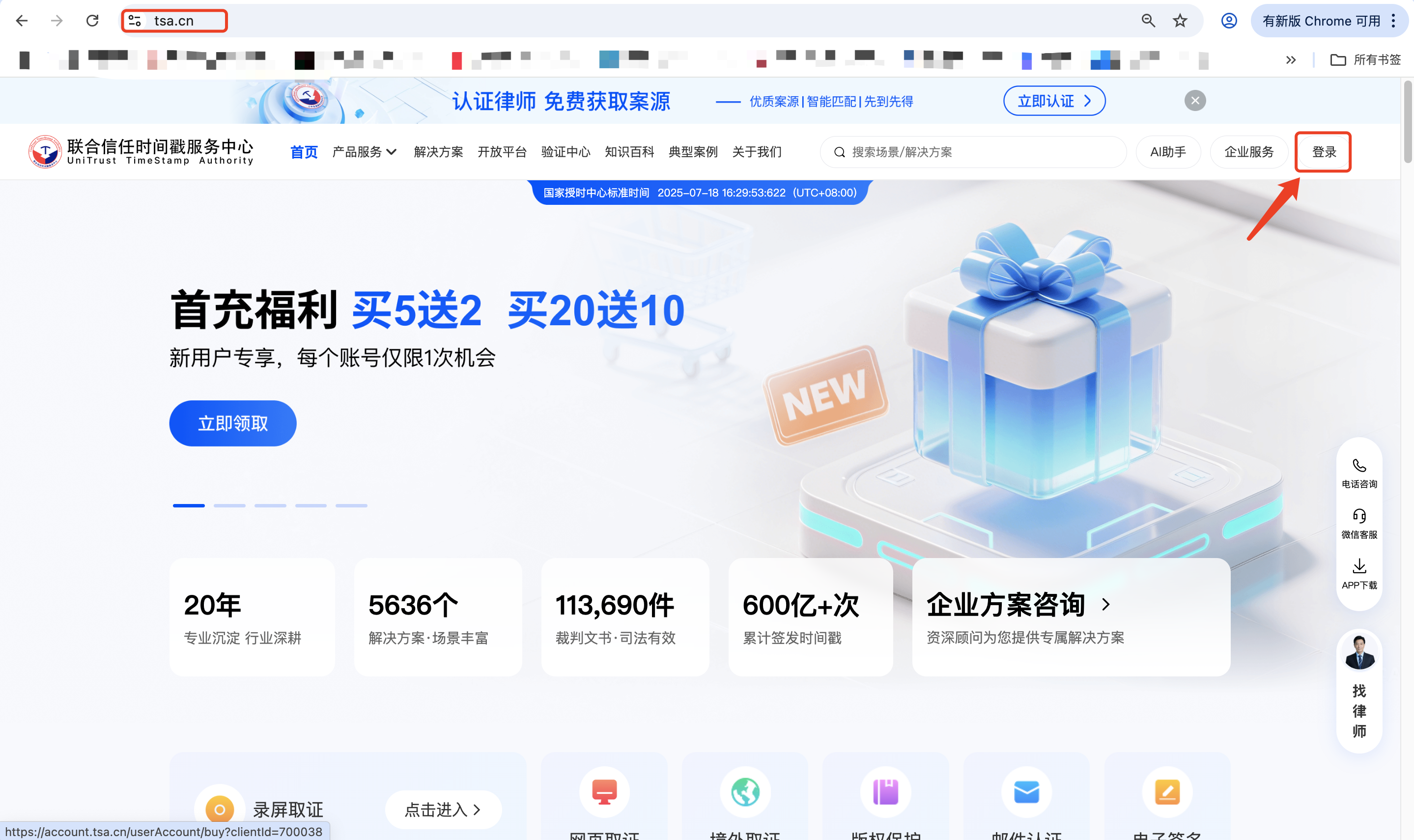
登录完成,点击“录屏取证”
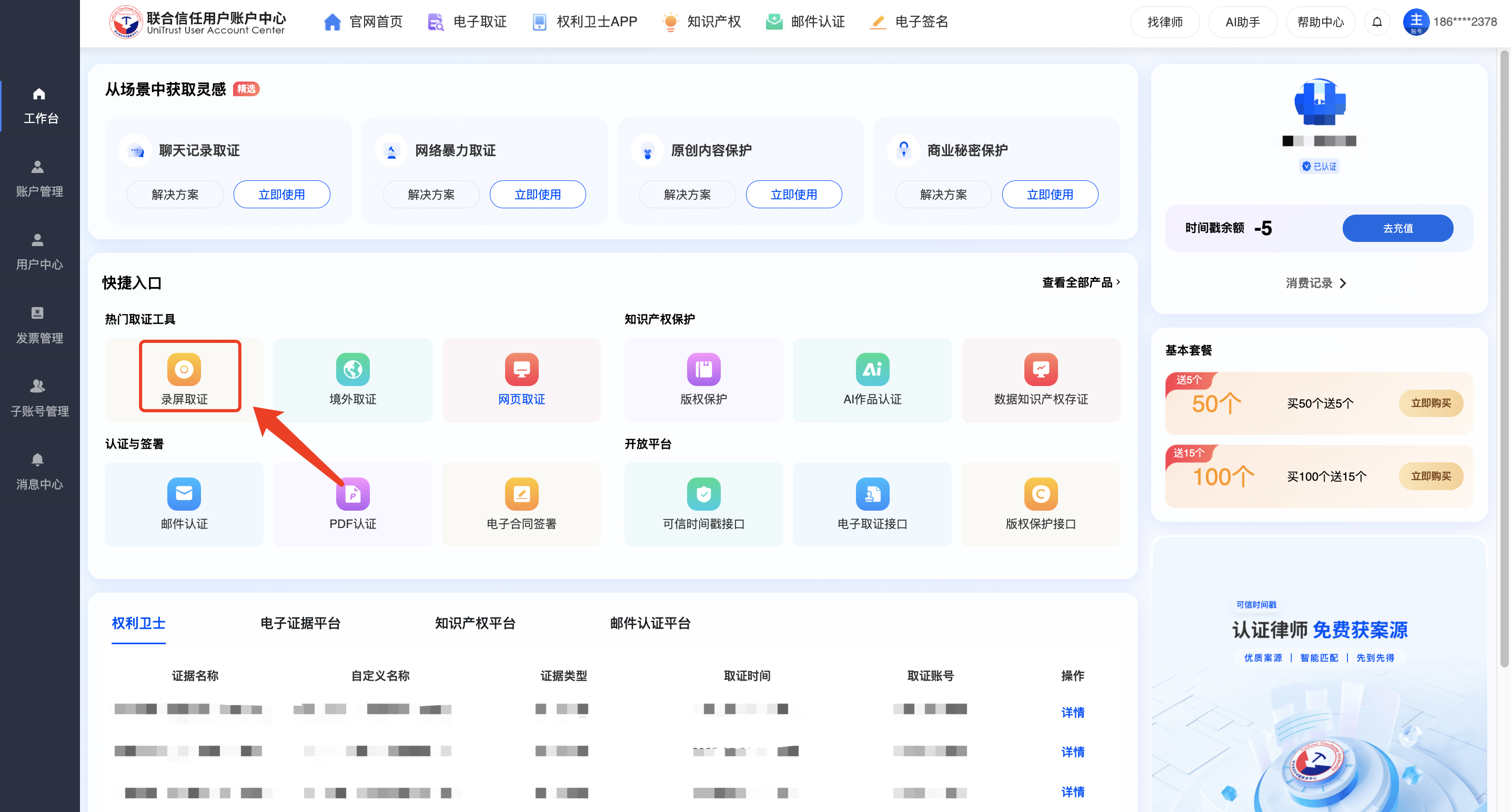
二、申请人信息填写
点击“录屏取证”功能
- 填写申请人:默认实名认证姓名(可自行修改)
- 证据名称:证据主体_场景_日期,例“XX会议_商业秘密_20250515”(可勾选是否在证书上显示)
- 备注内容:选填,描述取证意图或关键词(便于后续查找使用)

三、进入虚拟机
填写完后,点击“开始取证”,进入联合信任虚拟机。
为完整显示进行操作和录屏取证,请先点击“全屏”按钮,接下来的所有取证操作将全程在联合信任虚拟机中进行,虚拟机自动开始录屏,对显示的内容和操作全程进行取证。
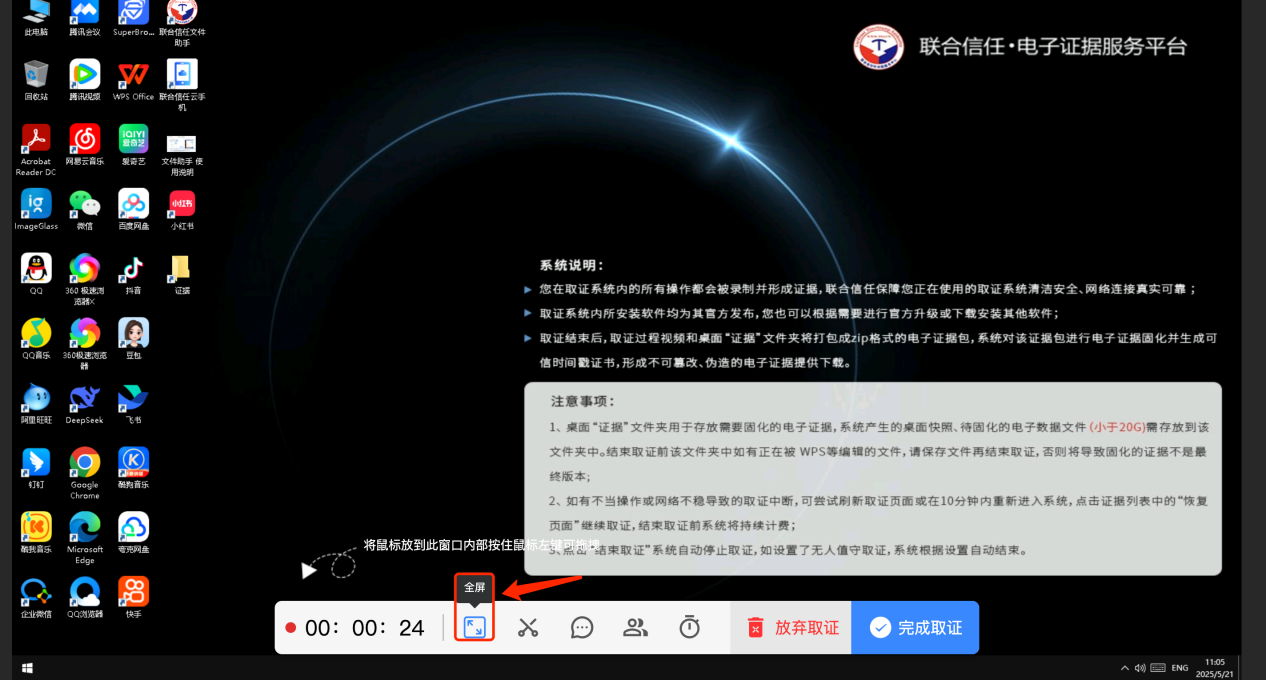
第三步:腾讯会议取证教程
一、身份信息证明取证
1、登录腾讯会议账号
双击虚拟机桌面“腾讯会议”图标打开并完成登录。
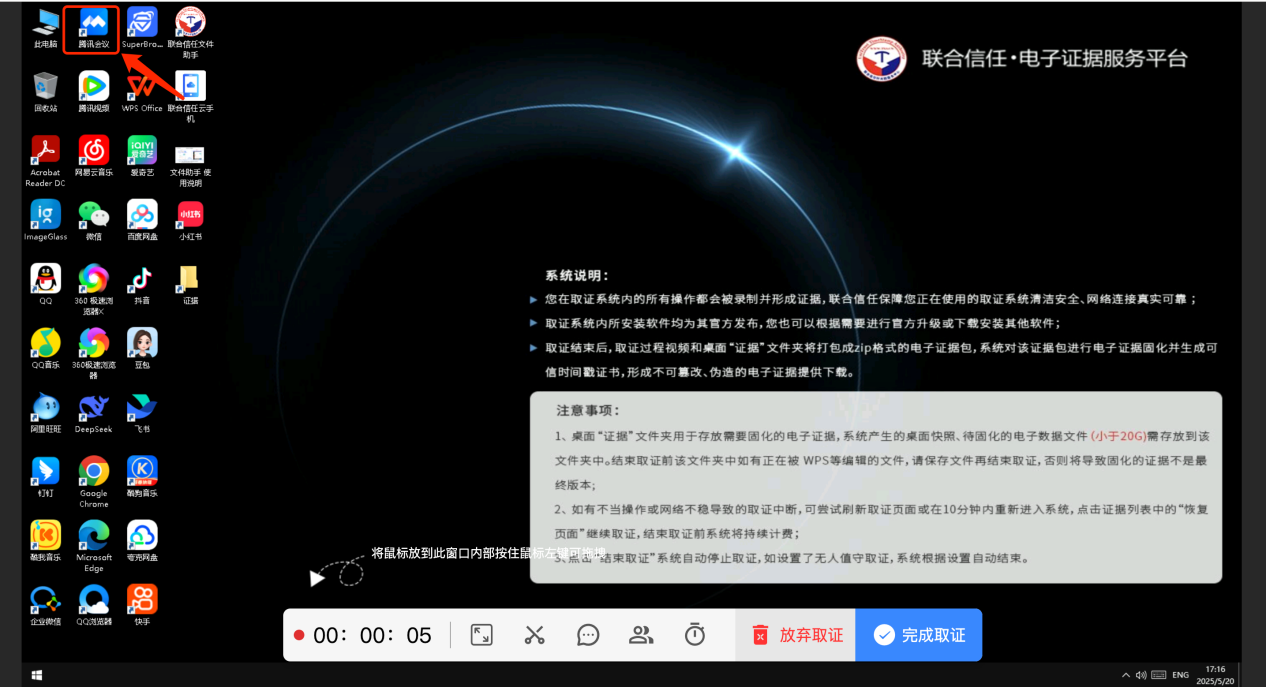
2、查看绑定账号信息
进入会议前,修改参会昵称为真实姓名+身份标识(例:张三-法务部);
点击左上角“头像”查看资料信息-向下滑动点击“账号安全与隐私”
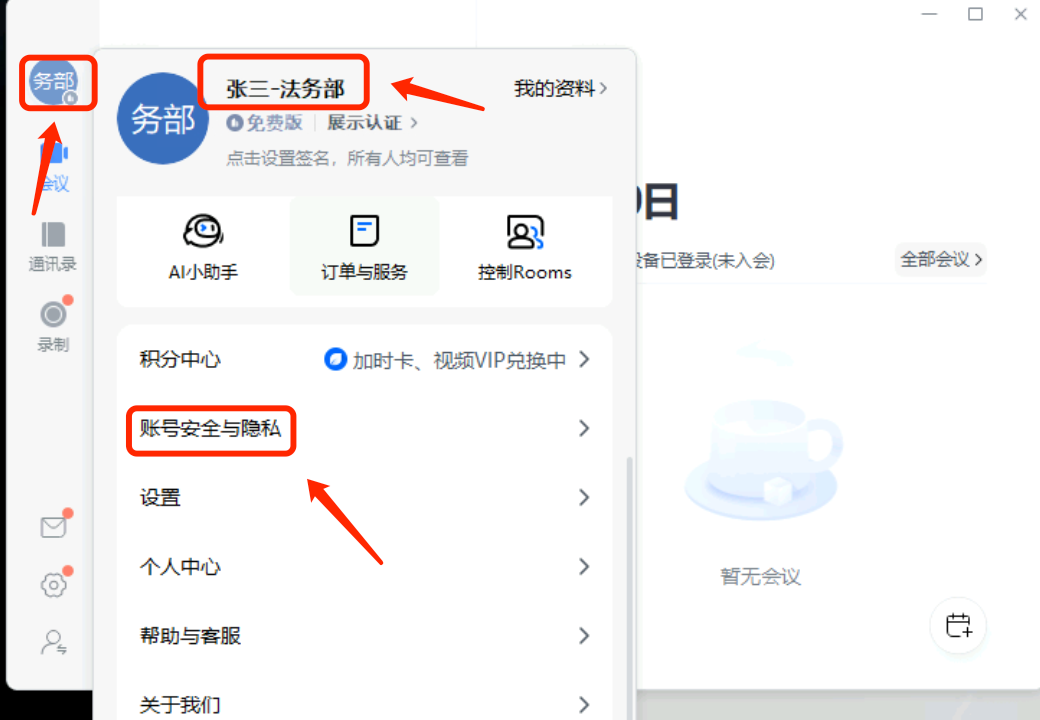
向下滑动查看“绑定的账号”信息 → 录制该页面(证明账号归属)。
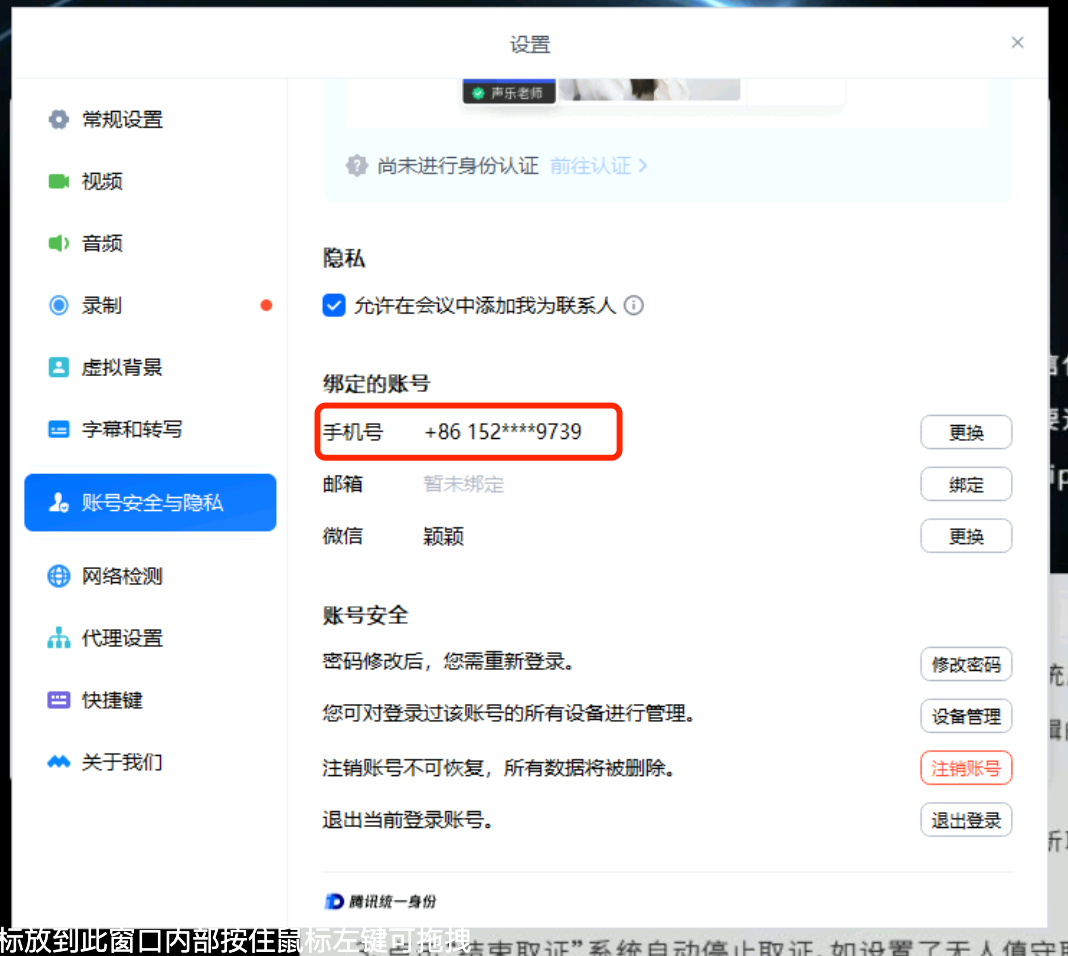
二、会议ID取证
输入“会议号”点击“加入会议”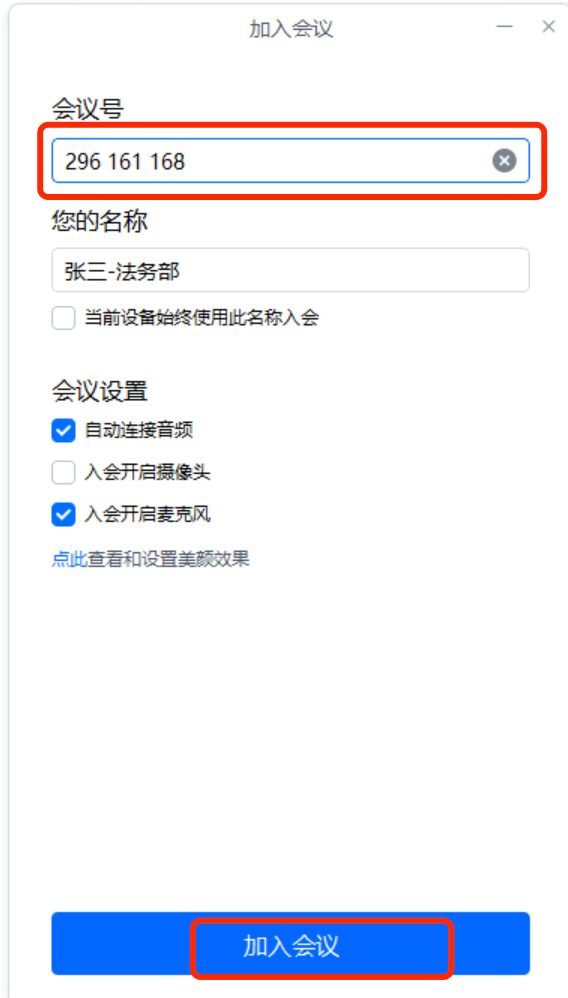
三、参会人员列表取证
点击“成员”按钮→滚动录制完整参会者名单(含昵称);
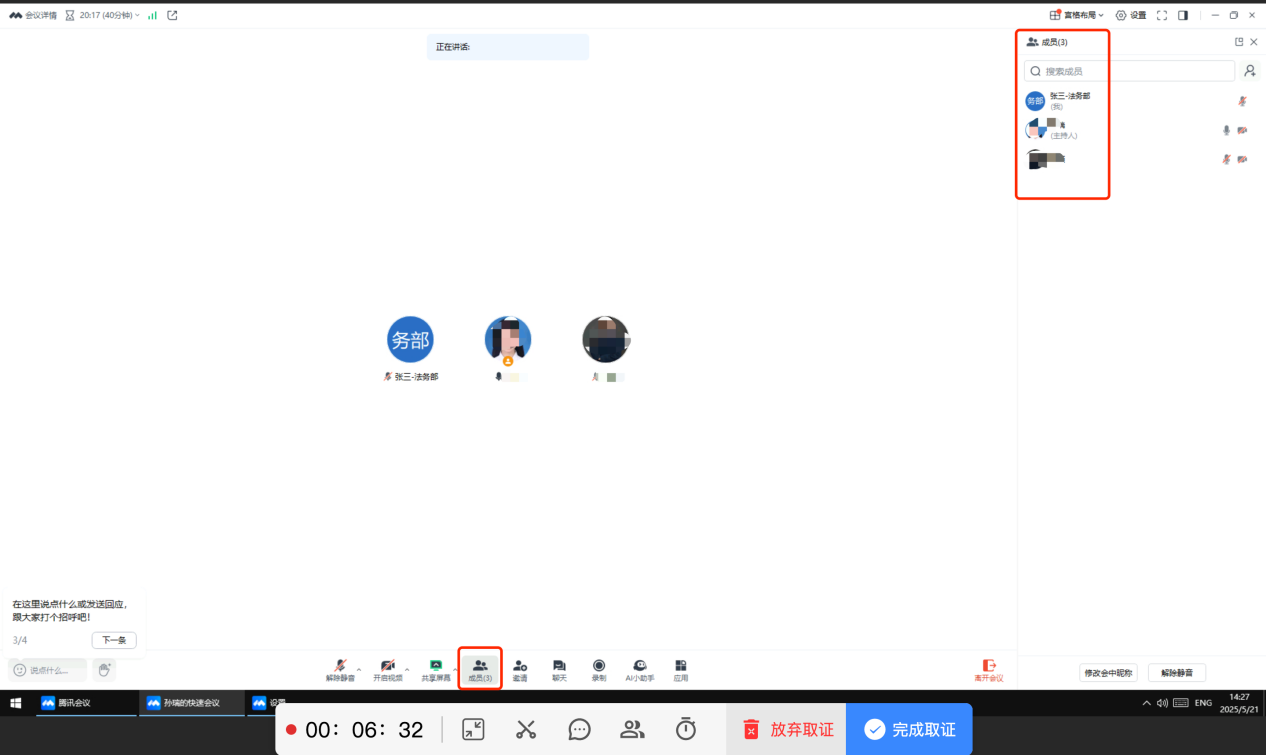
四、共享屏幕内容录制
录制侵权内容,全程录制PPT、文档、设计稿等动态操作;
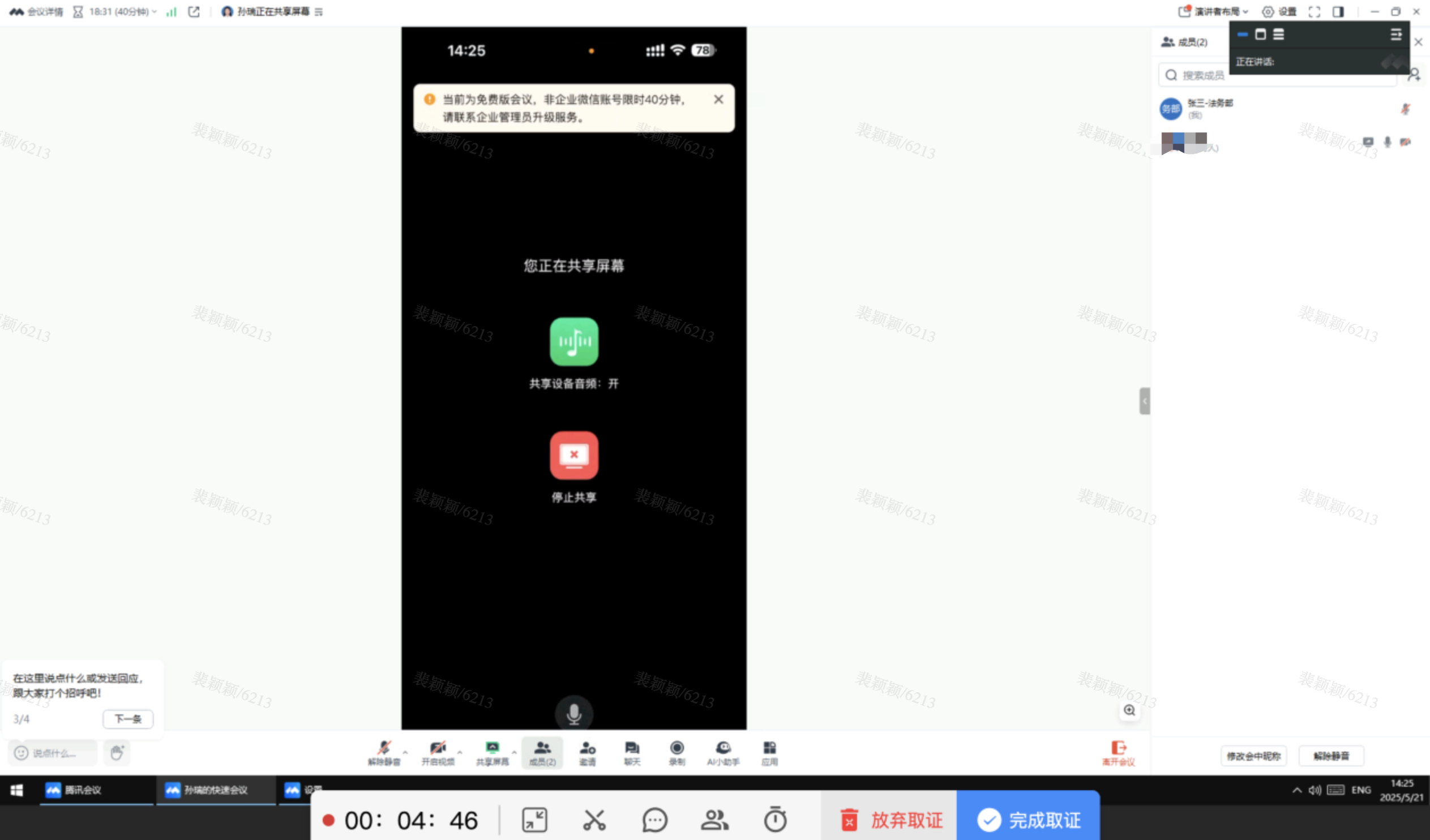
五、聊天记录取证
点击“聊天”图标 → 缓慢滚动录制完整对话(确保包含时间信息);
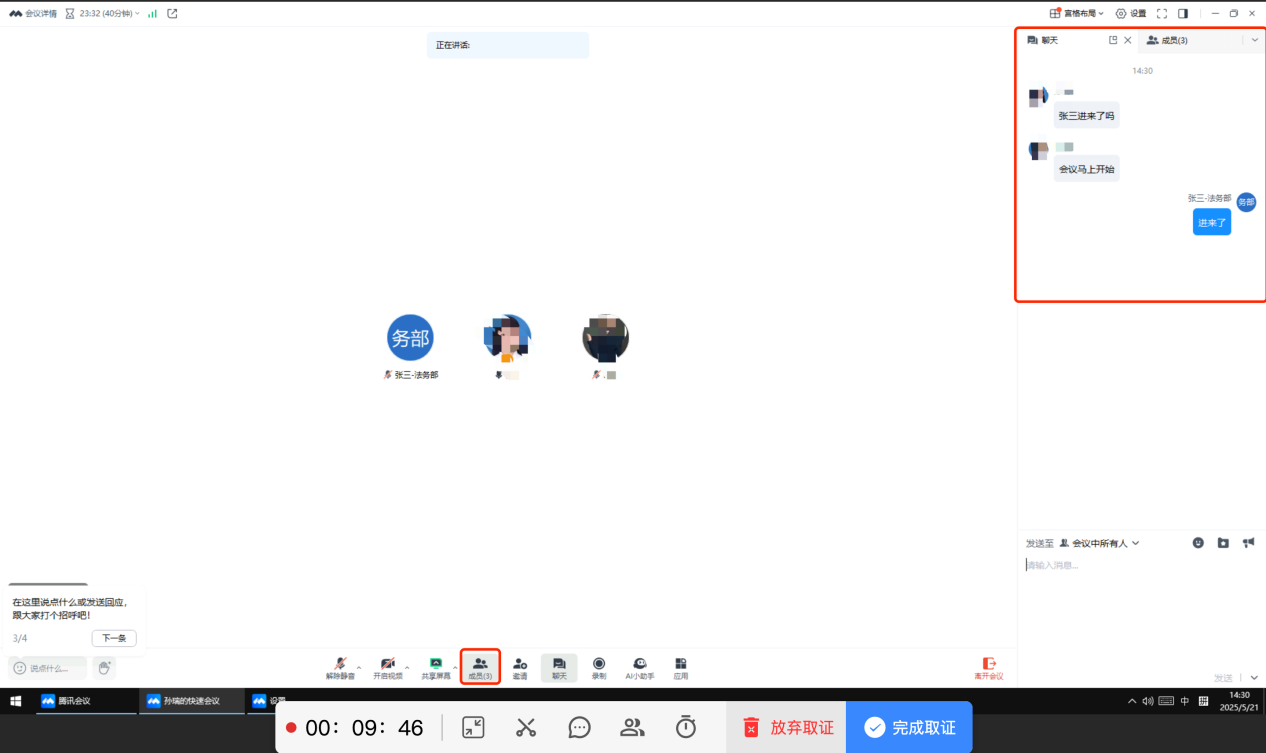
第四步:完成取证
会议结束后→点击【完成取证】→弹出弹窗点击【确定】生成《可信时间戳认证证书》
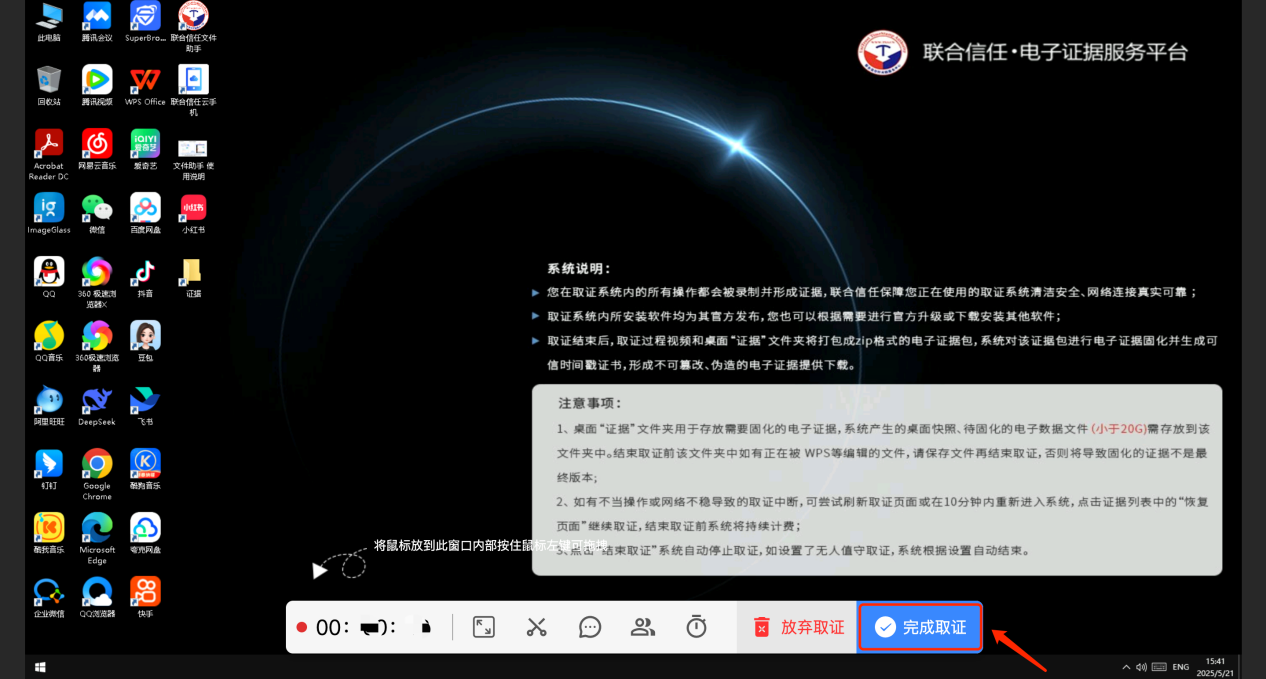
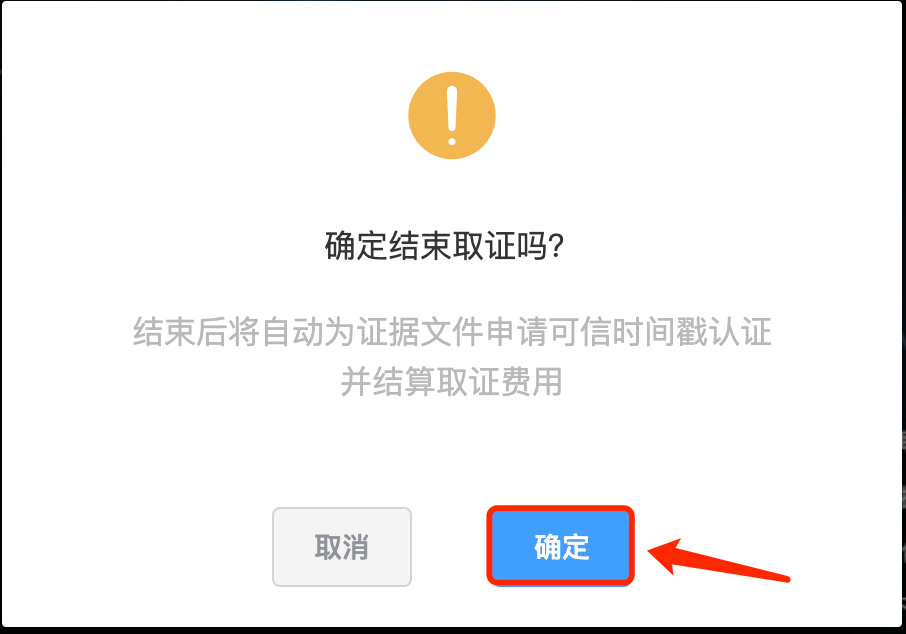
证据下载与司法提交
背景:电子证据需符合司法机构对证据载体形式与完整性的要求。
1.证据下载
待系统处理完毕后,点击“详情”可快速查看“证据视频”和“可信时间戳认证证书”。
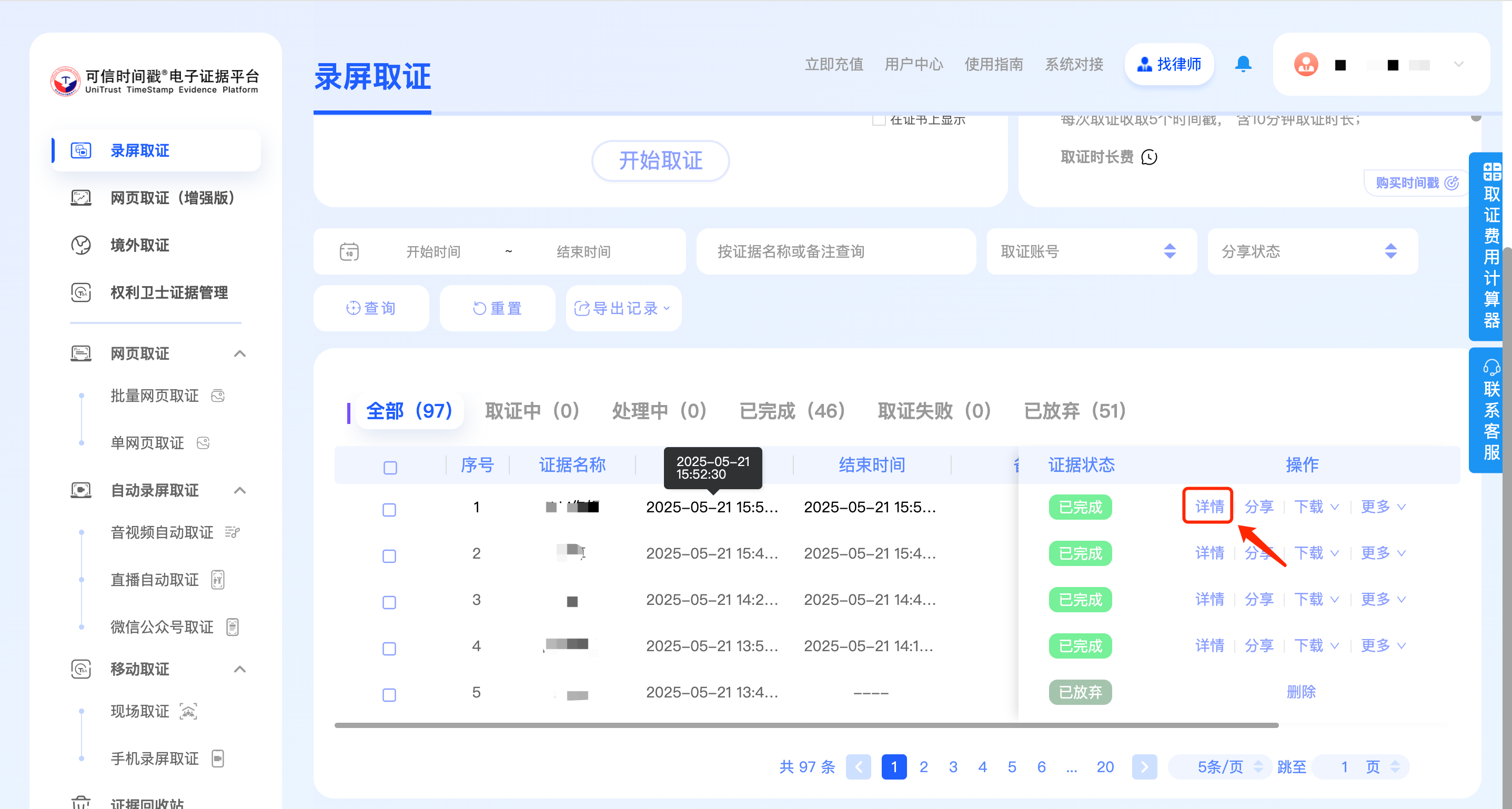
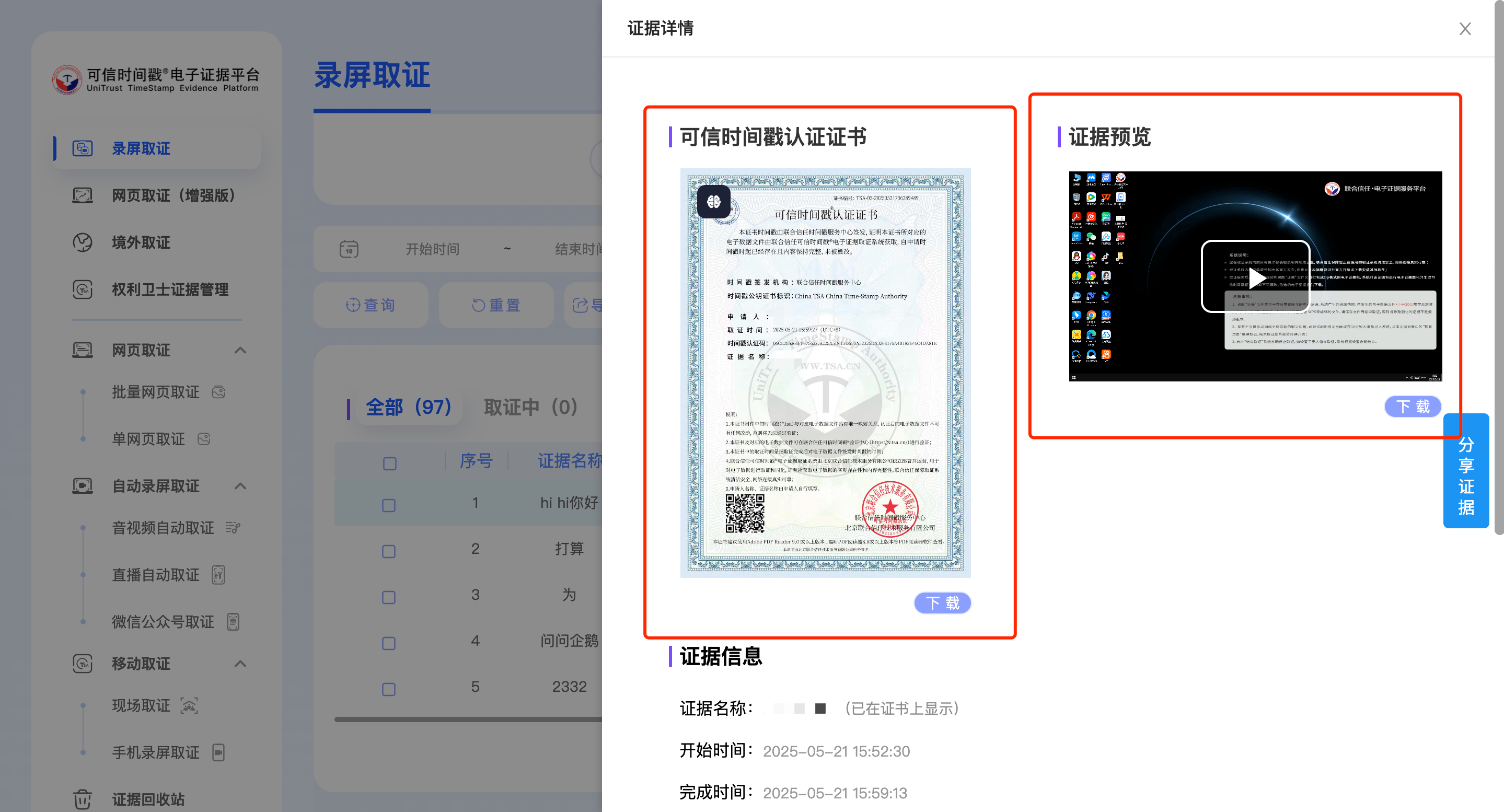
预览完证据后,可点击下载“证书”和“证据”文件到本地。
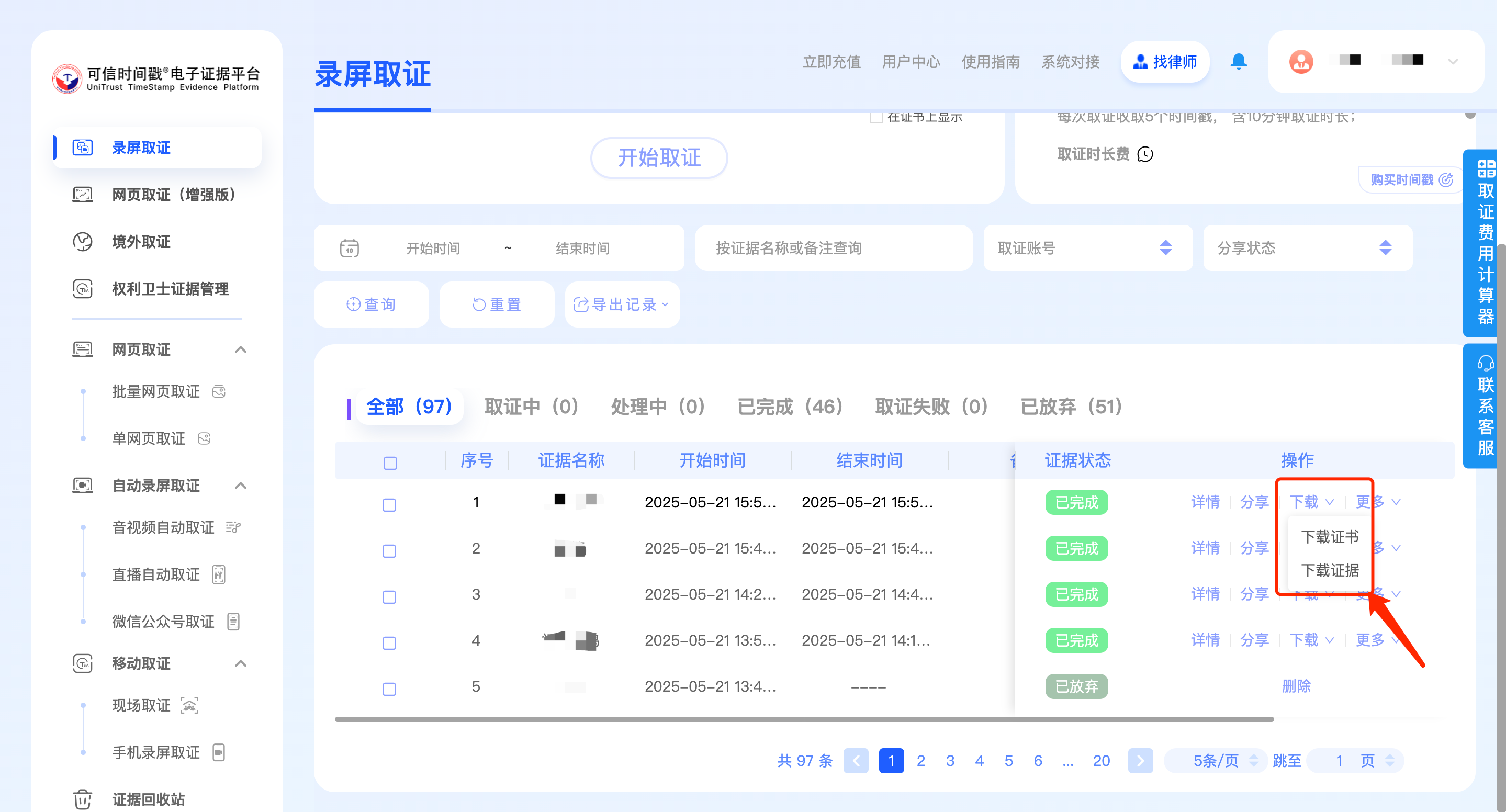
下载完成可查看以下内容:
- ✅ zip格式可信时间戳认证证书
- ✅ zip格式证据文件
验证证据需要放入“zip格式证据文件”和对应解压后的“PDF可信时间戳证书或TSA文件。证据和证书不能做任何修改。
司法提交规范
1. 物理提交:
- ➤ 使用一次性刻录光盘或专用取证U盘
- ➤ 外包装标注:`证据名称 + 取证时间`(例“`XX会议_商业秘密_20250515“)
2. 电子提交:
- ➤ 上传证据文件及证书至司法机构系统
- ➤ 或通过电子证据平台自带的证据分享功能,提供证据文件的链接(需确保链接有效期内可访问)
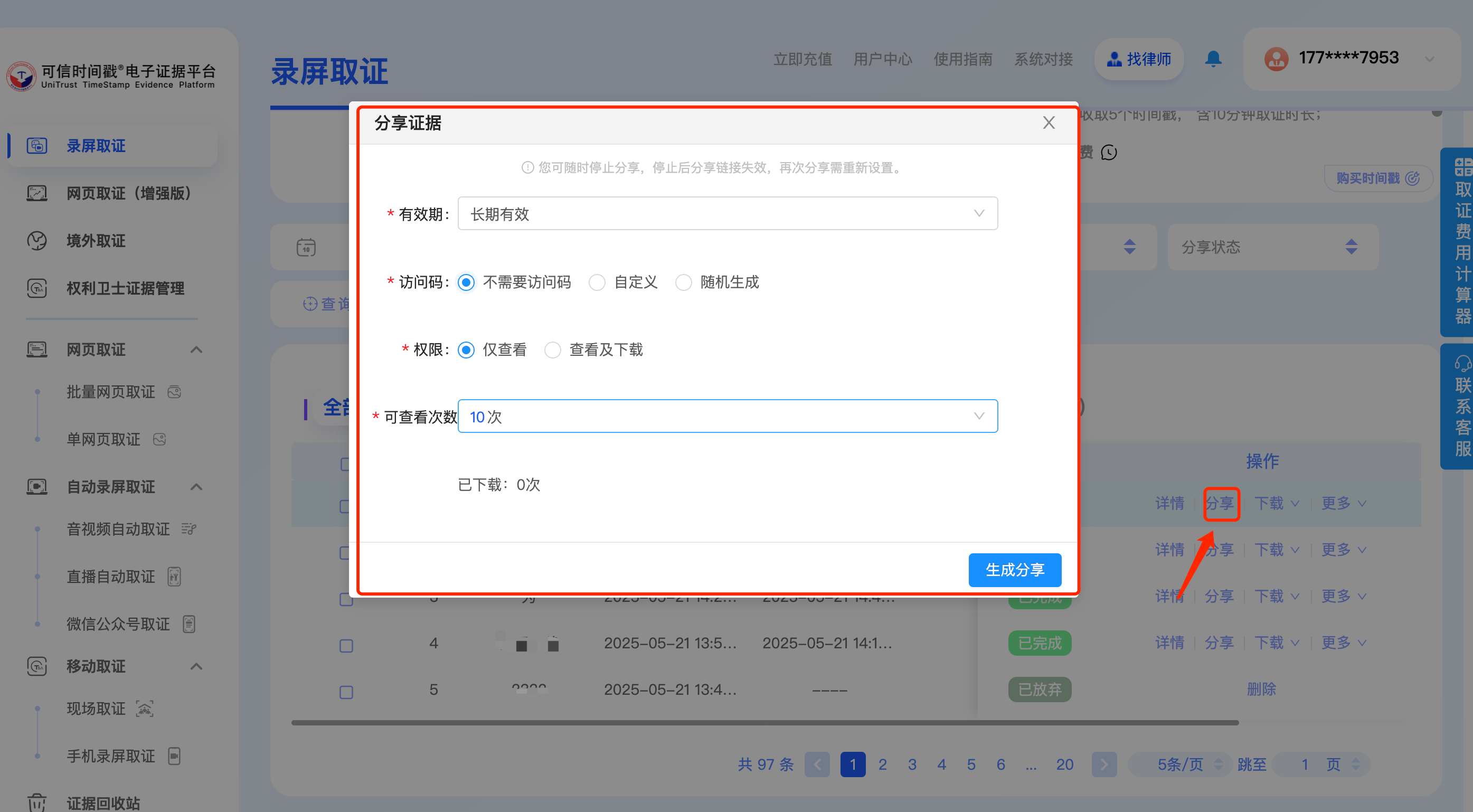
证据验证与账单
验证方式
1. 电脑端:登录验证中心(https://v.tsa.cn/)→同时选择证据文件及《可信时间戳认证证书》
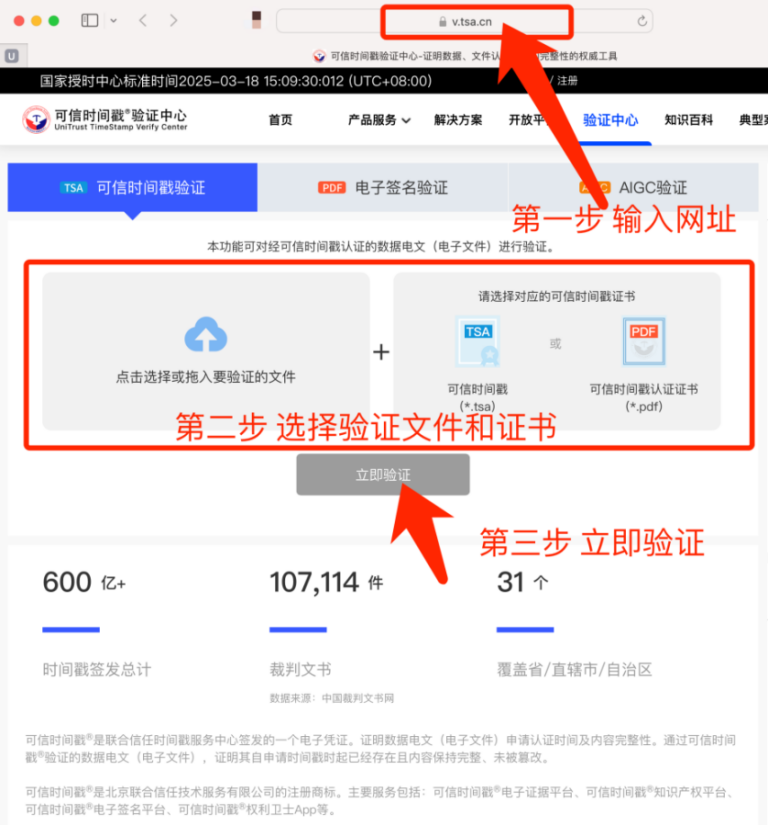
费用凭证
➤ 登录电子证据平台(https://ev.tsa.cn/)→证据列表→勾选证据→生成账单
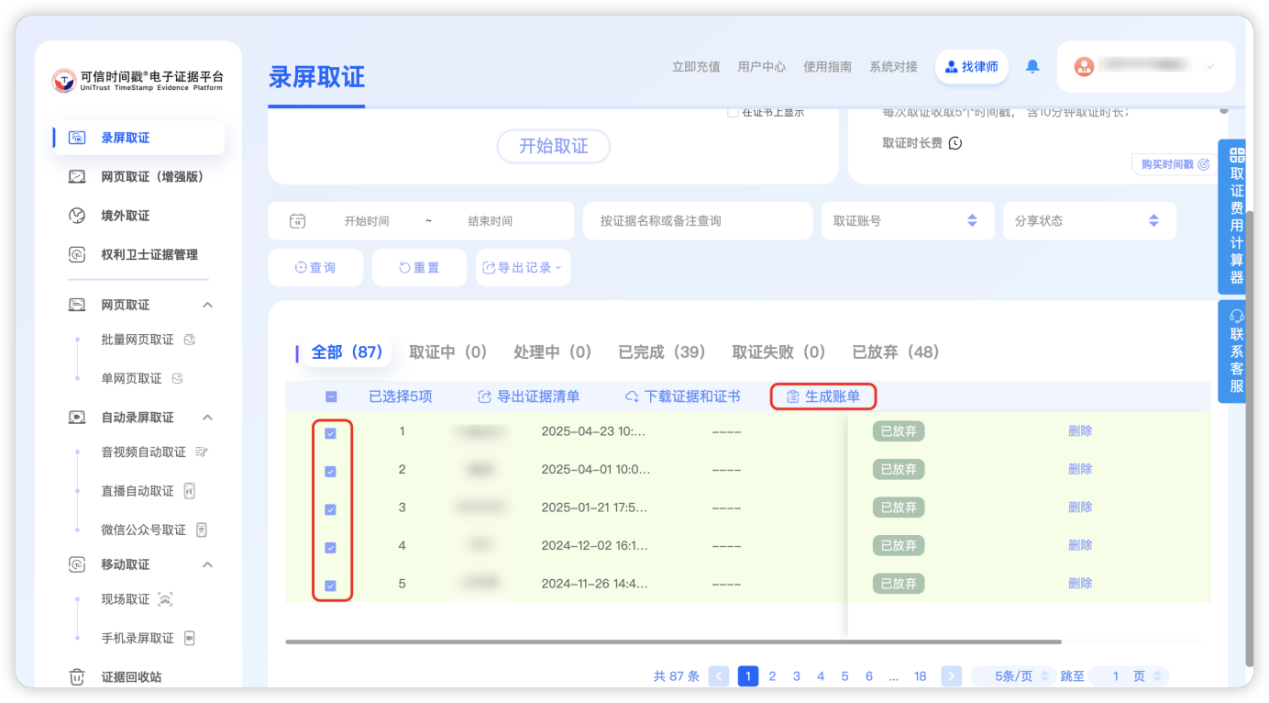
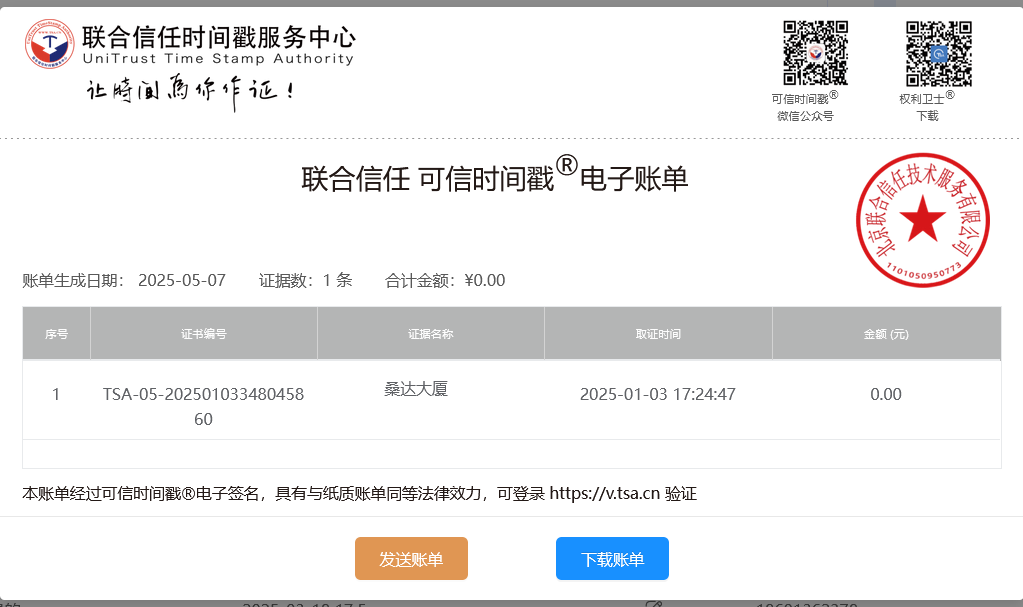
重要提示
1. 取证视频为证据原件,任何剪辑、压缩均会导致哈希值变化失效。
2. 法律提示:本指引仅作操作参考,实际取证需结合案件具体情况,建议必要时咨询专业律师。





























 微信公众号
微信公众号
 客服微信
客服微信
 付费课程
付费课程




评论 : 77